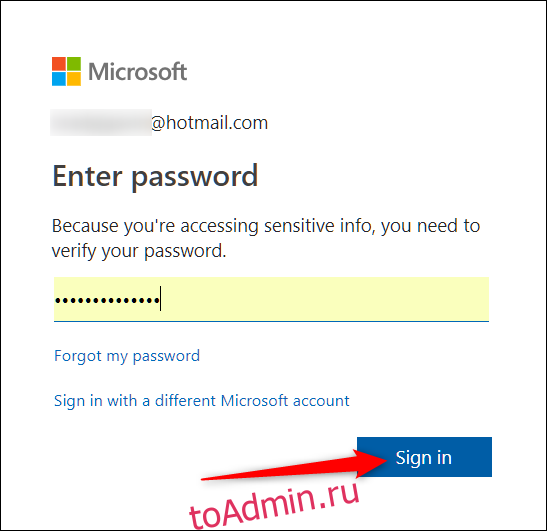Android и Apple давно дали людям возможность удаленно отслеживать и отключать ваши гаджеты. Microsoft также присоединилась к клубу, позволив вам отслеживать и блокировать ваш компьютер с Windows с помощью функции «Найти устройство» в Windows 10.
Функция «Найти мое устройство» использует данные о местоположении вашего устройства, чтобы помочь вам найти его в случае потери или кражи. Вы можете использовать ту же службу, чтобы убедиться, что устройство заблокировано, чтобы никто не мог его использовать, а также для отображения информации о том, как люди могут вернуть его вам.
Для использования этой функции устройство должно соответствовать нескольким требованиям:
Он должен быть подключен к Интернету.
Вы, должно быть, уже включили Find My Device на ПК.
У вас должна быть учетная запись на устройстве с правами администратора и учетная запись Microsoft. Вы не можете сделать это с локальной учетной записью пользователя
Предполагая, что ваше устройство соответствует этим критериям, давайте посмотрим, как использовать Find My Device.
Как удаленно заблокировать компьютер с Windows 10
Откройте в веб-браузере Страница учетной записи Microsoft, введите свой пароль и нажмите «Войти».
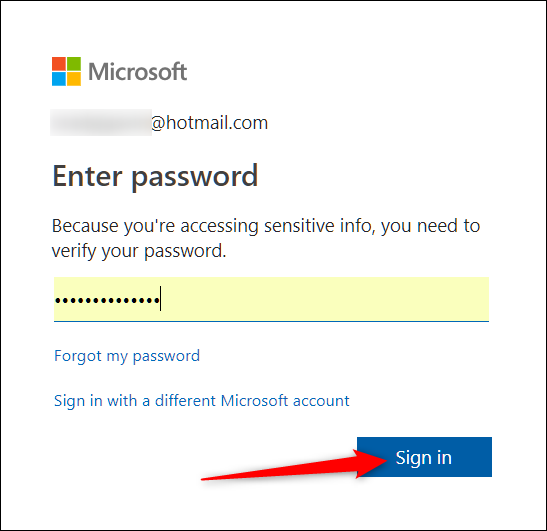
На главной странице нажмите ссылку «Показать подробности», расположенную под устройством, которое вы хотите заблокировать.
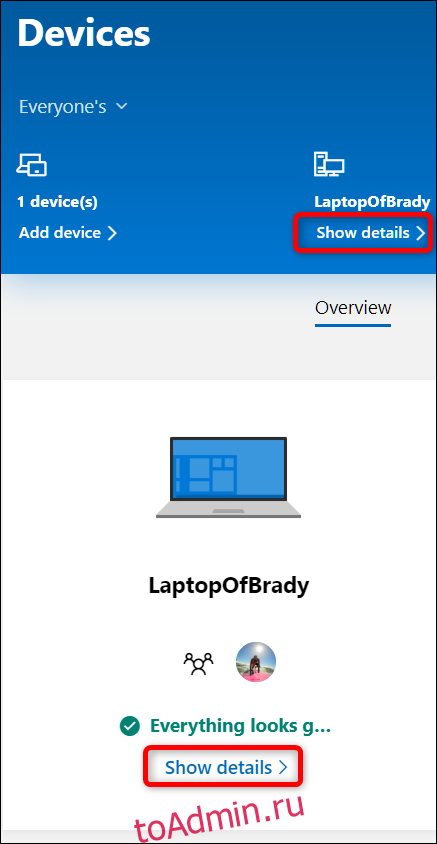
На следующей странице нажмите «Найти устройство».
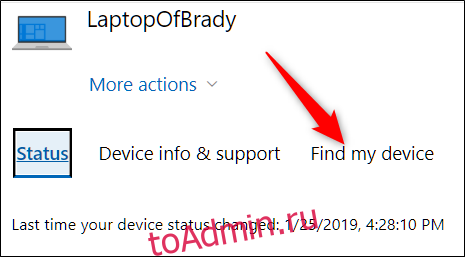
Если местоположение вашего устройства показывает, что оно находится там, где вы не ожидаете, нажмите «Заблокировать», чтобы начать блокировку устройства.
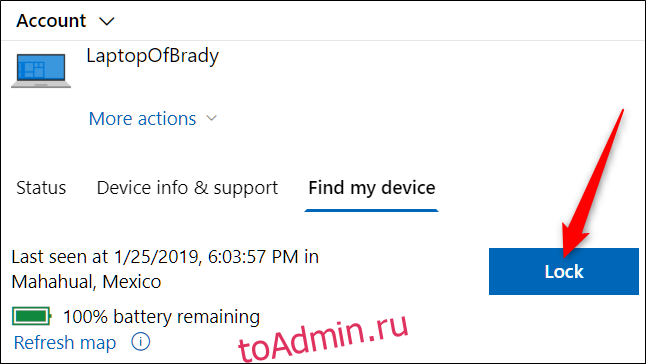
Блокировка устройства приводит к выходу из системы всех активных пользователей и отключению учетных записей локальных пользователей. Нажмите «Далее.»
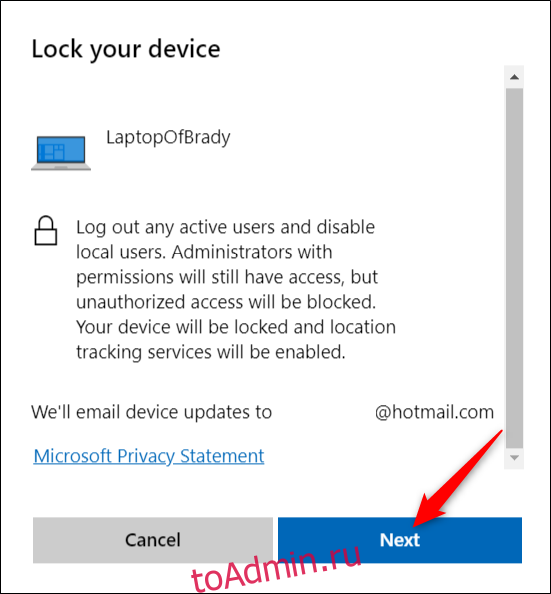
На следующем экране вы можете настроить индивидуальное сообщение, чтобы помочь людям вернуть ваше устройство. Сообщение появляется на экране блокировки вашего устройства, когда кто-то его включает.
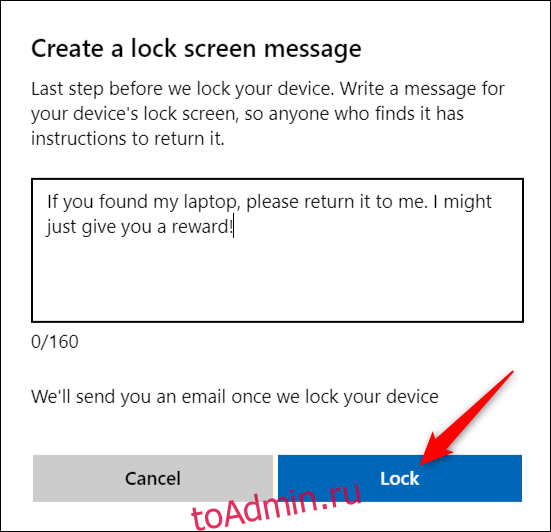
Впоследствии, если вы считаете, что ваша учетная запись взломана, мы предлагаем вам изменить пароль, чтобы быть в безопасности. После того, как вы найдете свое устройство, вы можете войти в него, используя учетную запись администратора вашего ПК.